Macでの文書作成に欠かせないツールとして、多くのユーザーがMicrosoft Wordを選んでいます。
しかし、どのバージョンを選ぶべきか、どのようにして無料で使うか、さらにはWordの代わりに使えるアプリについて知りたい方も多いでしょう。
Macを使い始めたばかりの頃、どの文書作成ソフトを使うべきか悩みました。特に仕事でよく使うWordの使い勝手が気になり、Macでもスムーズに使えるかどうか心配でした。同じような悩みを抱えている方は多いのではないでしょうか。
この記事では、 Mac Wordを有料版で使う方法から無料で使う方法、代替ソフト、価格情報、購入手順、そして基本的な使い方までを詳しく説明します。
Macで使用できるWordは、有料版と無料版のオプションがあり、また、Wordの代わりに使えるソフトも利用するができます。 文書の作成、編集、保存といった基本的な機能を利用したい場合、無料で提供されるWord Onlineがおすすめです。
これからWordを導入したい方や、Macでの文書作成を効率的に行いたい方、ぜひ参考にしてください。
Mac Word(マック ワード)とは?

Mac Word(マック ワード)とは、Microsoftが提供する文書作成ソフトウェアの一つで、MacBookユーザー向けに最適化されたバージョンです。
文書作成、編集、フォーマットなどの機能を提供し、個人からビジネスまで幅広い用途で利用されています。
Microsoft Wordの全機能を活用しながら、Macのエコシステムとシームレスに統合されているため、Macユーザーにとって非常に便利なツールです。
以下では、 Mac でWord を使用する特徴について紹介します。
特徴
Mac Wordは、直感的なインターフェースと豊富な機能セットが特徴です。クラウドとの連携やリアルタイムの共同編集機能により、効率的な作業が可能です。また、Mac独自の操作感とデザインが取り入れられており、Macユーザーにとって使いやすい仕様となっています。
Mac用Microsoft Wordの主な機能
ドキュメント作成と編集
Mac用Microsoft Wordは、洗練された編集ツールを提供しており、テキストのフォーマット、スタイル設定、テーマの適用が簡単に行えます。画像や表、グラフを簡単に挿入し、ドキュメントに視覚的な要素を追加することができます。特に、スタイルとテーマの利用により、一貫性のある文書作成が可能です。
共有とコラボレーション機能
リアルタイムでの共同編集機能は、チームでの作業を効率化します。コメント機能やトラッキング機能を利用して、複数のユーザーが同時に文書を編集し、フィードバックをやり取りすることができます。これにより、コラボレーションがスムーズに行えます。
テンプレートとスタイルの利用
Microsoft Wordには、ビジネス用、学術用、個人用の多様なテンプレートが用意されており、迅速にプロフェッショナルな文書を作成することができます。カスタムスタイルの作成と管理も可能で、自分のブランドやスタイルに合わせた文書作成ができます。
MacBook Word の選択肢について
Apple Macで文書作成や編集を行う際に、Microsoft Wordは非常に便利なツールです。MacでWordを使用するためには、以下の3つの主要な方法があります。それぞれの Word には出費や機能の違いがあるため、自分のニーズに最も合ったものを選びましょう。
サブスクリプション
Microsoft 365サブスクリプションは、MacでMicrosoft Wordを常に最新の状態で利用できる便利なサービスです。
ここでは、サブスクリプションの詳細と購入方法を解説します。
1.1 プランと価格
Microsoft 365には、Macユーザー向けの個人や家庭向けプランがありますが価格は、以下の通りです。
- Microsoft 365 Personal: 月額1,490円、または年額1,4900円。
- Microsoft 365 Family: 月額2,100円、または年額21、000円(6ユーザーまで利用可能)
これらのサブスクリプションには、Word、Excel、PowerPointが含まれます。1ユーザが5台のMacにインストールことができます。
どちらのプランも、常に最新の機能を提供し、どこからでも作業を続けられる柔軟性と利便性を提供します。
1.2 購入手順
- Microsoft 365の公式サイトにアクセスします。
- 希望のプランを選択して「購入」ボタンをクリックします。
- Microsoftアカウントでサインインします。アカウントがない場合は新規作成が必要です。
- 支払い情報を入力し、購入を完了します。
2. MacでMicrosoft Wordを使う:Office 2021とWord 2021
Office 2021およびWord 2021は、永続ライセンスで提供される製品で、一度購入すれば永久に使用できます。
以下は、Office 2021およびWord 2021の価格と購入方法についての詳細です。
2.1 Office 2021のブラン料金
Office 2021には以下のエディションがあります。
- Office Home & Student 2021 for Mac : 29,980 円
- Office Home & Business 2021: 43,980 円
これらのエディションには、Word、Excel、PowerPoint が含まれています。
Office Home & Student 2021 for Mac では、1ユーザーが2台のMacにインストールすることができ、Office Home & Business 2021 では、ビジネス向けの追加機能が含まれ、同様に1ユーザーが2台のMacにインストールすることができます。
永続ライセンスにより、一度の購入で長期間にわたって使用でき、ライセンスの更新や追加費用が不要です。これにより、必要なときに必要な機能を長くご利用いただけます。
2.2 Word 2021 ブラン料金
- Microsoft Word 2021(単体)の価格: 20,590 円です。
この製品には、Wordだけご利用できます。1ユーザが2 台の Windows PC または Macに使用可能。
永続ライセンスにより、追加費用やライセンスの更新が不要で、長期間にわたって安心してご使用いただけます。
2.3 購入手順
- Microsoft公式サイトやAmazonなどのオンラインリテールサイトで「Microsoft Office 2021」または「Microsoft Word 2021」を検索します。
- 購入ボタンをクリックして、支払い情報を入力します。
- 購入完了後、インストールリンクとプロダクトキーが提供されます。
インストール手順
- 購入完了後、MicrosoftアカウントでOfficeの公式サイトにサインインします。
- 「インストールOffice」ボタンをクリックして、ダウンロードを開始します。
- ダウンロードが完了したら、インストーラを実行して指示に従ってインストールします。
- インストール後、Wordを起動してMicrosoftアカウントでサインインします。
MacBook ・ Mac でWordを無料で使う方法
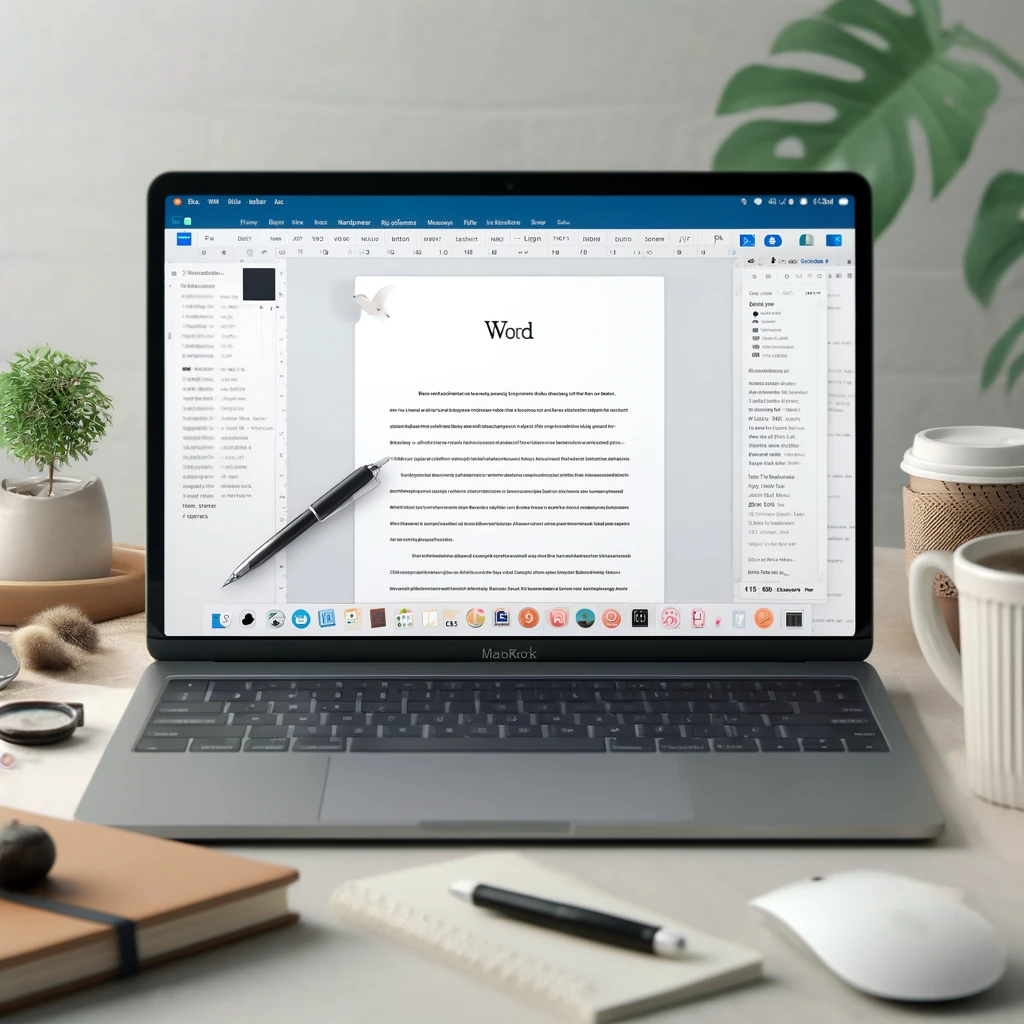
MacでMicrosoft Wordを無料で利用する方法はいくつかあります。公式のMicrosoft Officeアプリを活用する方法から、オンラインでの利用、そして無償の代替ソフトウェアまで、さまざまなオプションがあります。
Microsoft Wordは、文書作成の定番ツールとして広く利用されていますが、購入に際しては費用がかかる場合があります。しかし、無料で利用する方法も存在し、これらの方法を利用することでコストを抑えつつWordの機能を活用することができます。
Microsoft Office Online
Microsoftの公式ウェブサイトからアクセスできる「Microsoft Office Online」を利用する方法です。
これは、Wordを含むOfficeアプリケーションの基本機能を無料で使用できるWebベースのサービスです。ブラウザから直接アクセスできるため、インストールの必要がありません。
Microsoft 365の無料試用版
Microsoftは、Microsoft 365の無料試用版を提供しています。この試用版では、Wordを含む全てのOfficeアプリケーションを一定期間無料で利用できます。試用期間が終了すると、有料プランへの移行が必要ですが、短期間の利用には最適です。
AppleのPages
Appleの「Pages」は、Wordと互換性のある無料の文書作成ソフトです。Macにプリインストールされていることも多く、Microsoft Word形式のファイルの読み込みや保存が可能です。
直接Wordの機能と同等の操作はできませんが、多くの文書作成ニーズに対応できます。
教育機関や企業のライセンス
一部の教育機関や企業では、学生や社員に対して無料でMicrosoft Officeを提供している場合があります。該当する場合は、学校や会社を通じて無料でWordを利用することができるかもしれません。
MacでWordを無料で利用する方法はいくつかあります。Microsoft Office Onlineや無料試用版の利用、AppleのPagesなど、状況に応じて最適な方法を選ぶことで、コストをかけずにWordの機能を活用することができます。
どの方法も、それぞれのニーズに応じた使い方が可能です。
4. MacユーザーのためのWord代替アプリ 一覧

MacユーザーがMicrosoft Wordの代わりに検討できる文書作成アプリはいくつかあります。これらのオプションは無料または低コストで提供されており、多くの基本的な機能から高度な機能までをカバーしています。以下に、MacでのWord代替アプリの主な選択肢を紹介します。
4.1 Apple Pages
Apple Pagesは、Macに標準搭載されている無料の文書作成アプリです。直感的なインターフェースと豊富なテンプレートを提供し、簡単に美しい文書を作成できます。
- 利点: 無料、Apple製品との高い互換性、シンプルで使いやすい
- 主な機能: 文書作成、編集、共有、テンプレート
4.2 Google Docs
Google Docsは、Googleが提供する無料のオンライン文書作成ツールです。リアルタイムの共同編集が可能で、クラウドベースのためどこからでもアクセスできます。
- 利点: 無料、インターネット接続さえあればどこからでも利用可能、リアルタイム共同編集
- 主な機能: 文書作成、編集、共有、コメント、バージョン履歴
4.3 LibreOffice Writer
LibreOffice Writerは、無料のオープンソースオフィススイートであるLibreOfficeの一部です。高度な機能を備え、Microsoft Word形式のファイルとの互換性も高いです。
- 利点: 無料、オープンソース、高機能
- 主な機能: 文書作成、編集、豊富なフォーマットオプション、スタイル管理
まとめ MacでWordを使う方法と購入ガイド
以上、MacでWord は使える有料版と無料版ついて紹介しました。
MacでMicrosoft Wordを使用するためには、有料版と無料版の選択肢があり、それぞれのニーズに応じた方法があります。
また、Wordの代替手段や具体的な使い方についても知識を深めることで、より効率的に文書作成が可能です。
このガイドを参考に、自分に最適な方法でMacでMicrosoft Wordを活用してください。
おすすめの購入先
Microsoft Word の購入方法について詳しく知りたい方は、以下のリンクをご参照ください。
製品は公式サイトからダウンロードしてインストールできるので安心ご利用できます。